- अगर एलogitech यूनिफाइंग रिसीवर काम नहीं कर रहा है, यह पुराने ड्राइवरों या गुम फाइलों को इंगित करता है।
- समस्या को ठीक करना वास्तव में आसान है और पहला कदम ड्राइवरों को अपडेट करना है।
- एक अन्य उपाय यह है कि यदि मौजूद हो तो MotionInJoy GamePad टूल को अनइंस्टॉल कर दें।
- अन्य समाधान का अर्थ है एकीकृत सॉफ़्टवेयर या सेटपॉइंट सॉफ़्टवेयर स्थापित करना

यह सॉफ़्टवेयर सामान्य कंप्यूटर त्रुटियों की मरम्मत करेगा, आपको फ़ाइल हानि, मैलवेयर, हार्डवेयर विफलता से बचाएगा और अधिकतम प्रदर्शन के लिए आपके पीसी को अनुकूलित करेगा। पीसी की समस्याओं को ठीक करें और 3 आसान चरणों में अभी वायरस निकालें:
- रेस्टोरो पीसी रिपेयर टूल डाउनलोड करें जो पेटेंट प्रौद्योगिकी के साथ आता है (पेटेंट उपलब्ध यहां).
- क्लिक स्कैन शुरू करें Windows समस्याएँ ढूँढ़ने के लिए जो PC समस्याओं का कारण हो सकती हैं।
- क्लिक सभी की मरम्मत आपके कंप्यूटर की सुरक्षा और प्रदर्शन को प्रभावित करने वाली समस्याओं को ठीक करने के लिए
- रेस्टोरो द्वारा डाउनलोड किया गया है 0 इस महीने पाठकों।
लॉजिटेक यूनिफाइंग रिसीवर एक वायरलेस यूएसबी रिसीवर है जो आपको कनेक्ट करने की अनुमति देता है कीबोर्ड, माउस, और अन्य डिवाइस आपके कंप्यूटर के लिए।
उपयोगकर्ताओं ने शिकायत की कि उनका डिवाइस लॉजिटेक यूनिफाइंग रिसीवर को नहीं पहचानता है।
अचानक, विंडोज 10 अपडेट के एक दौर के बाद, मेरा विंडोज 10 होम पीसी अब मेरे लॉजिटेक यूनिफाइंग यूएसबी रिसीवर को नहीं पहचानता है, जो मेरे वायरलेस माउस/कीबोर्ड को जोड़ता है। इसलिए मैं अपने माउस और कीबोर्ड का उपयोग नहीं कर सकता।
यह महत्वपूर्ण है कि आप इस समस्या को ठीक करें, अन्यथा आपके बाह्य उपकरण अनुपयोगी रहेंगे। इसलिए इस लेख में, हम आपको दिखाने जा रहे हैं कि अगर लॉजिटेक यूनिफाइंग रिसीवर का पता नहीं चलता है तो क्या करें।
मैं क्या कर सकता हूँ अगर my लॉजिटेक यूनिफाइंग रिसीवर पेयर नहीं करेगा?
1. लॉजिटेक रिसीवर ड्राइवरों को अपडेट करें
-
पर जाए डिवाइस मैनेजर.
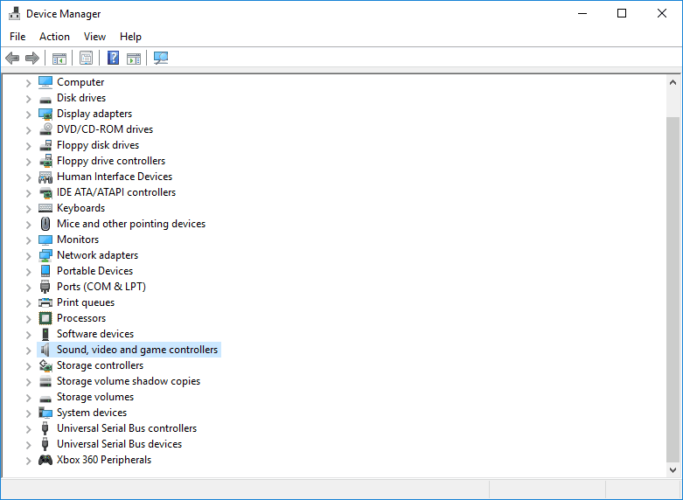
- विस्तार चूहे और अन्य उपकरण.
- अब, खोजें छिपाई-संगत माउस और उस पर राइट-क्लिक करके और इसे चुनकर अक्षम करें अक्षम विकल्प।
- डाउनलोड करें लॉजिटेक यूनिफाइंग रिसीवर सॉफ्टवेयर.
- एक बार जब आप इसे डाउनलोड कर लेते हैं, तो उस पर राइट-क्लिक करें और फिर इसे व्यवस्थापक के रूप में चलाएं।
- फिर, लॉजिटेक यूनिफाइंग रिसीवर सॉफ़्टवेयर स्थापित करें, और प्रारंभ व्यवस्थापक के रूप में है।

इसके अतिरिक्त, आप तृतीय-पक्ष टूल का उपयोग कर सकते हैं जैसे ड्राइवर फिक्स बस कुछ ही क्लिक के साथ अपने सभी ड्राइवरों को स्वचालित रूप से अपडेट करने के लिए।
DriverFix का उपयोग करने का मुख्य लाभ एक सुरक्षित और तेज़ अद्यतन प्रक्रिया है। आपको सही ड्राइवर चुनने में समय नहीं लगाना पड़ेगा, क्योंकि यह टूल आपके लिए यह कर देगा।
इसके अलावा, प्रोग्राम को इंस्टॉल और सेट करना बेहद आसान है। और, जैसा कि आप देखेंगे, उपकरण नवीनतम ड्राइवरों के एक बड़े ऑनलाइन डेटाबेस से जुड़ा है, इसलिए आपको केवल सबसे हाल की सिफारिशें मिलेंगी।

ड्राइवर फिक्स
इस शक्तिशाली, फिर भी सरल टूल के साथ सभी ड्राइवरों को अपडेट करके अपने लॉजिटेक यूनिफाइंग रिसीवर को तुरंत पुनर्स्थापित करें।
बेवसाइट देखना
2. MotionInJoy गेमपैड टूल को अनइंस्टॉल करें
- पर नेविगेट करें कंट्रोल पैनल.
- चुनते हैं प्रोग्राम को अनइंस्टाल करें के अंतर्गत कार्यक्रमों.
- फिर, चुनें श्रेणी के अनुसार देखें.
-
में कार्यक्रमों और सुविधाओं टैब, ढूंढें मोशनइनजॉय गेमपैड टूल.
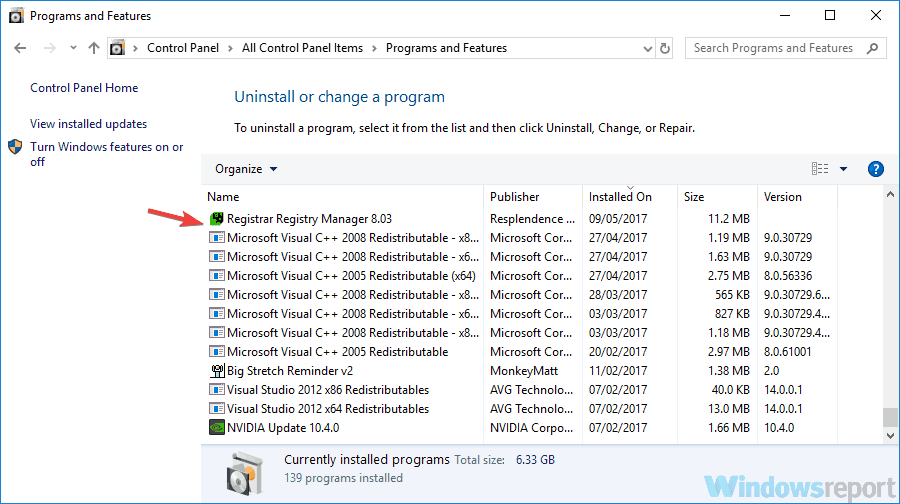
- उस पर राइट-क्लिक करें और स्थापना रद्द करें.
- अब, अपने सिस्टम को पुनरारंभ करें और पुष्टि करें कि समस्या हल हो गई है।
- Logitech यूनिफाइंग रिसीवर को पहचानने के लिए लॉग इन करें और USB डिवाइस को फिर से कनेक्ट करें।
नियंत्रण कक्ष खोलने में समस्या आ रही है? इसे ठीक करने के लिए यहां एक पूर्ण मार्गदर्शिका है।
3. DS3 फ़ाइलें हटाएं
- के लिए जाओ डिवाइस मैनेजर और सभी MotioninJoy डिवाइस ढूंढें।
- उन पर एक-एक करके राइट-क्लिक करें स्थापना रद्द करें उन्हें।
-
अब, चुनें इस डिवाइस के लिए ड्राइवर सॉफ़्टवेयर हटाएं विकल्प और क्लिक करें स्थापना रद्द करें.
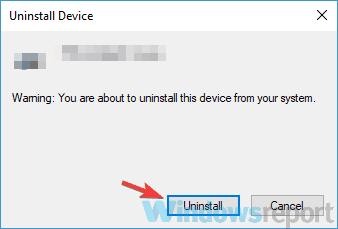
- प्रकार regedit सर्च बॉक्स में और हिट करें दर्ज.
-
मेनू बार में जाएं और चुनें संपादित करें, तब फिर खोज.
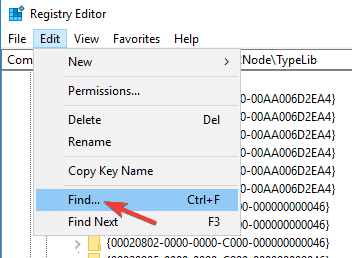
- प्रकार DS3 दिखाई देने वाले खोज बॉक्स में।
- सभी DS3 फ़ाइलों पर राइट-क्लिक करें और उनमें से प्रत्येक को हटा दें।
- लॉजिटेक यूनिफाइंग रिसीवर डिवाइस को अनप्लग करें और फिर अपने कंप्यूटर को पुनरारंभ करें।
- रिसीवर में प्लग करें।
- सही लॉजिटेक यूनिफाइंग रिसीवर ड्राइवर खोजें।
4. जांचें कि डिवाइस फ़ाइलें मौजूद हैं
-
निम्न निर्देशिका पर जाएँ:
सी: / विंडोज / आईएनएफ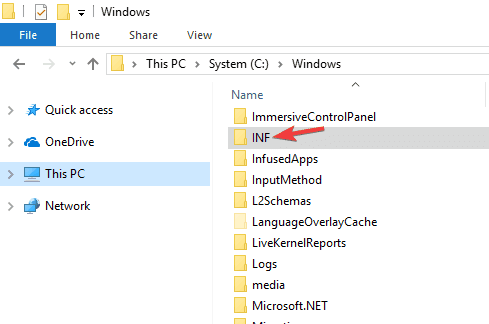
- अब आपको देखना चाहिए यूएसबी.इन्फ तथा यूएसबी.पीएनएफ फ़ाइलें। (फ़ाइल नाम भिन्न हो सकते हैं, लेकिन आप फ़ाइलों पर राइट-क्लिक करके और चयन करके देख सकते हैं गुण फ़ाइल नाम देखने का विकल्प।)
नोट: यदि आपको फ़ाइलें नहीं मिलती हैं, तो उन्हें किसी अन्य कंप्यूटर से कॉपी करें जो लॉजिटेक यूनिफाइंग रिसीवर का भी उपयोग करता है, फिर उन्हें उपर्युक्त निर्देशिका में पेस्ट करें।
एक बार जब आप सुनिश्चित हो जाएं कि फ़ाइल मौजूद है, तो जांचें कि क्या एकीकृत रिसीवर ठीक है।
अगर एकीकृत रिसीवर कीबोर्ड के साथ काम नहीं कर रहा है तो मैं क्या कर सकता हूं??
1. लॉजिटेक यूनिफाइंग सॉफ़्टवेयर स्थापित करें

- अधिकारी के पास जाओ लॉजिटेक यूनिफाइंग सॉफ्टवेयर पेज और पर क्लिक करें अभी डाउनलोड करें बटन.
- फ़ाइल डाउनलोड करने के बाद इसे चलाएं और इसे अपने पीसी पर इंस्टॉल करें।
- अपने पीसी को पुनरारंभ करें, फिर अपने डेस्कटॉप पर शॉर्टकट पर राइट-क्लिक करें और चुनें व्यवस्थापक के रूप में चलाएं मेनू से।
- अपने लॉजिटेक कीबोर्ड को कनेक्ट करने का प्रयास करें और देखें कि क्या समस्या हल हो गई है।
2. जांचें कि क्या आपका कीबोर्ड संचालित है

एकीकृत रिसीवर केवल लॉजिटेक कीबोर्ड के साथ काम करता है इसलिए सुनिश्चित करें कि आप जिस कीबोर्ड को पेयर करने का प्रयास कर रहे हैं वह लॉजिटेक से है और इससे भी महत्वपूर्ण बात यह है कि यह कीबोर्ड संचालित है।
यदि कीबोर्ड रिचार्जेबल है, तो सुनिश्चित करें कि पेयरिंग से पहले इसे चार्ज किया गया है। यदि यह बैटरी द्वारा संचालित है, तो उन्हें जोड़ने से पहले उन्हें जांचें या एक नए सेट के साथ स्वैप करें।
संभावित त्रुटियों का पता लगाने के लिए सिस्टम स्कैन चलाएँ

डाउनलोड रेस्टोरो
पीसी मरम्मत उपकरण

क्लिक स्कैन शुरू करें विंडोज मुद्दों को खोजने के लिए।

क्लिक सभी की मरम्मत पेटेंट प्रौद्योगिकियों के साथ मुद्दों को ठीक करने के लिए।
सुरक्षा समस्याओं और मंदी का कारण बनने वाली त्रुटियों का पता लगाने के लिए रेस्टोरो मरम्मत उपकरण के साथ एक पीसी स्कैन चलाएं। स्कैन पूरा होने के बाद, मरम्मत प्रक्रिया क्षतिग्रस्त फाइलों को ताजा विंडोज फाइलों और घटकों के साथ बदल देगी।
इसके अलावा, यदि कीबोर्ड में ON/ OFF स्विच है, तो सुनिश्चित करें कि यह चालू है।
3. लॉजिटेक सेटपॉइंट सॉफ़्टवेयर स्थापित करें

- अधिकारी के पास जाओ लॉजिटेक सपोर्ट वेबसाइट और सेटपॉइंट सॉफ्टवेयर डाउनलोड करने के लिए अभी डाउनलोड करें बटन पर क्लिक करें।
- अपने पीसी पर सॉफ़्टवेयर इंस्टॉल करें और बाद में इसे पुनरारंभ करें।
- आम तौर पर, सॉफ्टवेयर स्वचालित रूप से आपके कीबोर्ड का पता लगा लेगा और आप ठीक हो जाएंगे।
कभी-कभी, पुराने कीबोर्ड लॉजिटेक सेटपॉइंट सॉफ़्टवेयर के साथ बेहतर काम करेंगे, इसलिए आपको इस समाधान को भी आजमाना चाहिए।
यदि इनमें से कोई भी समाधान काम नहीं करता है, तो इस आलेख के पहले अध्याय से समाधान देखें क्योंकि वे किसी भी लॉजिटेक डिवाइस के लिए भी लागू होते हैं जिसे आप एकीकृत रिसीवर के साथ जोड़ने का प्रयास कर रहे हैं।
अगर एकीकृत रिसीवर माउस के साथ काम नहीं कर रहा है तो मैं क्या कर सकता हूं??

जब कनेक्टिंग और पेयरिंग की बात आती है तो कीबोर्ड और माउस में कोई अंतर नहीं होता है इसलिए ऊपर दिए गए सभी समाधान लागू होंगे।
हालाँकि, कुछ चूहे और कीबोर्ड अपनी फर्मवेयर सीडी के साथ आते हैं जिसमें सॉफ़्टवेयर और ड्राइवरों के पुराने संस्करण हो सकते हैं और जो संघर्षों को ट्रिगर कर सकते हैं।
इसलिए सुनिश्चित करें कि आपके पास ऊपर दिए गए हमारे समाधानों में बताए गए नवीनतम ड्राइवर और सॉफ़्टवेयर हैं।
यदि एकीकृत रिसीवर मैक के साथ काम नहीं कर रहा है तो मैं क्या कर सकता हूं??
1. डिवाइस की बैटरी जांचें

यूनिफाइंग रिसीवर के लॉजिटेक वायरलेस डिवाइस के साथ पेयरिंग न करने का मुख्य कारण उस डिवाइस की कम बैटरी है इसलिए सुनिश्चित करें कि गैजेट पूरी तरह से चार्ज और चालू है।
यदि डिवाइस बैटरी द्वारा संचालित है, तो पेयरिंग से पहले उन्हें एक नए बैच के साथ बदलें।
2. लॉजिटेक यूनिफाइंग सॉफ़्टवेयर स्थापित करें

- के लिए सिर लॉजिटेक सपोर्ट साइट और एकीकृत सॉफ्टवेयर डाउनलोड करने के लिए अभी डाउनलोड करें बटन पर क्लिक करें।
- अपने मैक पर सॉफ़्टवेयर स्थापित करें और इसे पुनरारंभ करें।
- यदि एकीकृत रिसीवर जुड़ा हुआ है और परिधीय संचालित है तो इसका पता लगाया जाना चाहिए।
- पेयरिंग प्रक्रिया को जारी रखने के लिए ऑन-स्क्रीन निर्देशों का पालन करें।
यदि ये समाधान काम नहीं करते हैं, तो यूनिफाइंग रिसीवर को दूसरे पोर्ट से कनेक्ट करने का प्रयास करें। किसी अन्य पोर्ट रेप्लिकेटर या USB हब को बायपास करें और यदि उपलब्ध हो तो USB 3.0 पोर्ट के बजाय USB 2.0 पोर्ट आज़माएं।
यदि उपरोक्त में से कोई भी समाधान काम नहीं करता है, तो आपको यूनिफाइंग रिसीवर को दूसरे से जोड़ने पर भी विचार करना चाहिए कंप्यूटर और देखें कि क्या यह काम करता है और यदि यह नहीं करता है, तो आपको रिसीवर को बदलने के बारे में सोचना चाहिए क्योंकि यह शायद है क्षतिग्रस्त।
तो ये कुछ त्वरित और आसान उपाय हैं जो आपके कंप्यूटर को पहचानने में मदद नहीं कर सकते हैं लॉजिटेक यूनिफाइंग रिसीवर। हम वास्तव में आशा करते हैं कि उनमें से कम से कम एक आपके लिए मददगार साबित हो।
 अभी भी समस्याएं आ रही हैं?उन्हें इस टूल से ठीक करें:
अभी भी समस्याएं आ रही हैं?उन्हें इस टूल से ठीक करें:
- इस पीसी मरम्मत उपकरण को डाउनलोड करें TrustPilot.com पर बढ़िया रेटिंग दी गई है (इस पृष्ठ पर डाउनलोड शुरू होता है)।
- क्लिक स्कैन शुरू करें Windows समस्याएँ ढूँढ़ने के लिए जो PC समस्याओं का कारण हो सकती हैं।
- क्लिक सभी की मरम्मत पेटेंट प्रौद्योगिकियों के साथ मुद्दों को ठीक करने के लिए (हमारे पाठकों के लिए विशेष छूट)।
रेस्टोरो द्वारा डाउनलोड किया गया है 0 इस महीने पाठकों।


